Steam – это популярная онлайн платформа для игр и развлечений. Вы скачиваете бесплатное приложение для доступа к ней, после чего можете покупать и скачивать игры, предметы в играх, вступать в сообщества, общаться, соревноваться, обмениваться предметами.

Необходимо устранить ошибку 118 в Steam для восстановления доступа к платформе.
В Steam доступны практически все игровые новинки, кроме того, для платформы созданы специальные устройства, чтобы играть, например, в ПК игры на телевизоре, собственный контроллер и поддержка виртуальной реальности. Вся система построена на интернет соединении. Но иногда возникают неприятные ошибки связи, которые не позволяют запустить игры. Рассмотрим, как исправить ошибку 118 в Стиме, чтобы восстановить доступ к платформе.
Согласно расшифровке, ошибка означает, что невозможно подключиться к серверу. Причина, по которой возникает код сетевой ошибки номер 118, может быть в самой платформе Steam либо в вашем провайдере или настройках сети. Если раньше вы успешно играли, и внезапно возникли проблемы, то вряд ли стоит менять настройки сети. Дело или в системе, или во внешних причинах. Если вы только установили Стим, а он не запускается, тогда проверяйте сетевые настройки и обращайтесь к провайдеру в случае неудачи.
Способы решения
Для начала проверьте самые простые варианты:
- Проверьте, работают ли серверы Steam. Это можно сделать на официальном сайте http://store.steampowered.com/stats/ или на стороннем, например, https://steamstat.us. Если всё в порядке, платформа работает, значит, проблема с вашей стороны. Если же неполадки на серверах Стима, то дождитесь, пока их устранят.
- Попробуйте отключить некоторые функции роутера, если они включены. Возможно, проблема в них. Это могут быть функции проверки состояния, динамическая фильтрация пакетов, QoS или UPnP.
- Откройте необходимые для Стима порты. Об этом подробнее будет рассказано чуть дальше.
- Пропишите публичные DNS.
- Настройки Firewall. Если вы обновили стим, файервол может блокировать его соединение с интернетом, даже если до обновления всё было в порядке. Зайдите в своё защитное ПО и назначьте разрешения на доступ ко всем TCP и портам, уберите любые ограничения на следующие приложения:steaminstall.exe;steam.exe;hl.exe;hl2.exe;steamTmp.exe.
- steaminstall.exe;
- steam.exe;
- hl.exe;
- hl2.exe;
- steamTmp.exe.
После этого перезагрузите компьютер и запустите Steam.
- Отключите фоновые приложения, которые могут ограничивать выход Стима в сеть. Вызывать ошибку 118 в стиме могут следующие приложения:Антивирусное ПО, некоторые из них прямо конфликтуют с платформой.Противошпионское ПО может препятствовать нормальной загрузке компонентов платформы.P2P клиенты, например, BitTorrent, могут снижать пропускную способность, что приводит к вылету Стима.Программы, скрывающие IP.Менеджеры загрузок.Редакторы тем Windows.Программное обеспечение VPN.
- Антивирусное ПО, некоторые из них прямо конфликтуют с платформой.
- Противошпионское ПО может препятствовать нормальной загрузке компонентов платформы.
- P2P клиенты, например, BitTorrent, могут снижать пропускную способность, что приводит к вылету Стима.
- Программы, скрывающие IP.
- Менеджеры загрузок.
- Редакторы тем Windows.
- Программное обеспечение VPN.
На сайте технической поддержки Steam можно найти полный список несовместимых программ. Необходимо закрывать их перед тем, как запускать Стим.
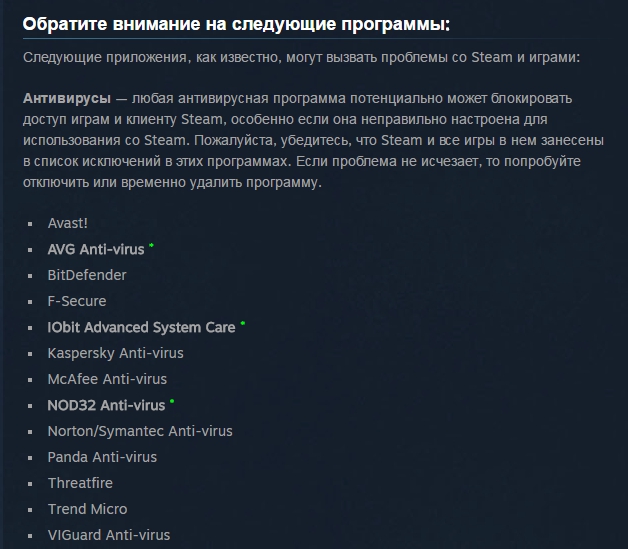
Кроме вышесказанного, решить проблему в Стиме, при которой появляется ошибка с кодом 118, можно редактированием файла hosts:
- Перейдите на системный диск, в папку Windows, там откройте System32, Drivers и далее папку etc.
- В папке etc найдите и откройте файл host.
- Удалите из него всё, кроме 127.0.0.1 localhost.
Если не помогло, проверьте, включён ли Proxy в настройках интернет-соединения. Для этого в своём браузере зайдите в Настройки, «Дополнительные», «Изменить настройки прокси-сервера».
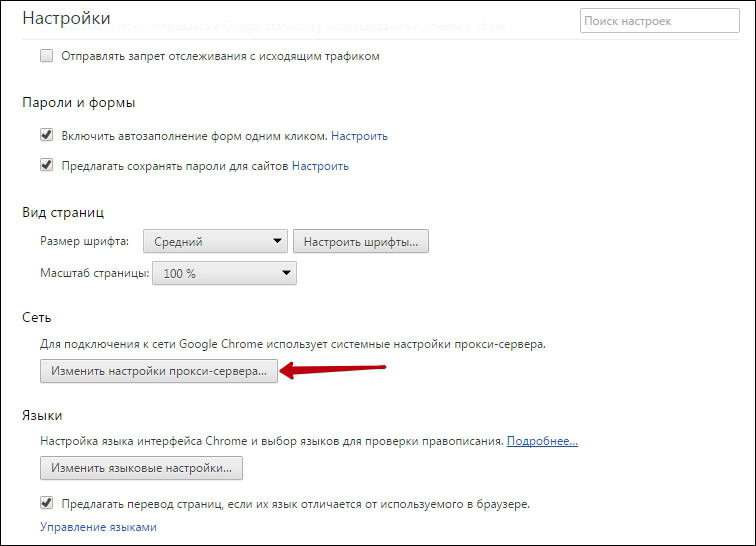
Во вкладке «Подключения» выберите параметры локальной сети. Возле строки «Использовать прокси-сервер для локальных подключений» не должно стоять галочки.
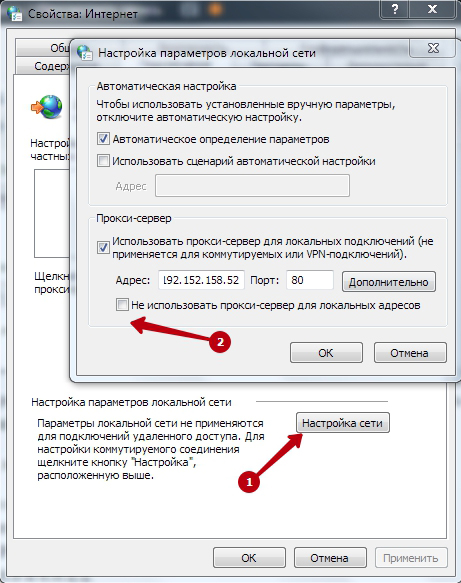
Что касается настроек самой сети, можно попробовать прописать DNS, например, от Гугл:
- Зайдите в Центр управления сетями и общим доступом.
- Откройте свойства вашего интернет-соединения.
- Нажмите на Протокол TCP/IPv
- Вручную напишите DNS 8.8.8.8 и 8.8.4.4.
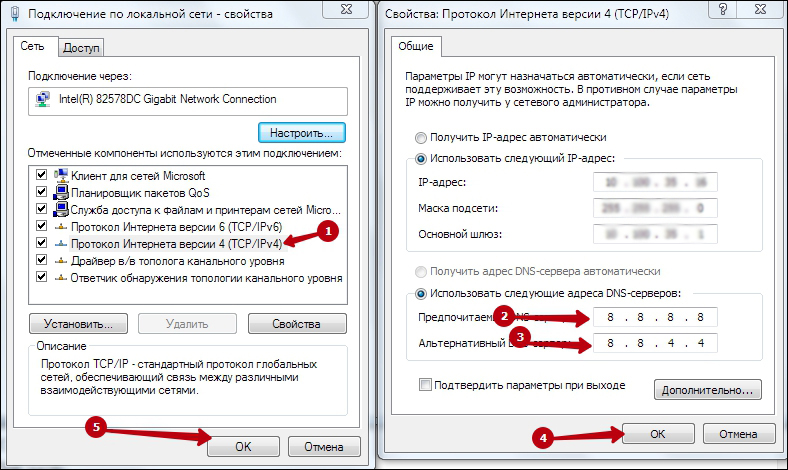
Также для нормальной работы Стима должны быть открыты следующие порты:
- HTTP (TCP port 80) и HTTPS (443);
- UDP 27015 – 27030;
- TCP 27015 – 27030;
- UDP 27000 – 27015;
- UDP 27031 и 27036;
- TCP 27036 и 27037;
Обратитесь к своему провайдеру, если у вас возникли проблемы с открытием данных портов.
Также можно порекомендовать почистить реестр каким-то из специальных приложений, например, CCleaner, сделать откат системы, если ошибка возникла после установки какой-то программы или обновления.
Таким образом, способы решения возникновения ошибки 118 в Steam зависят от причины. Это могут быть просто неполадки на сервере, тогда достаточно дождаться окончания ремонтных работ. А может, проблема кроется в провайдере интернет-услуг, и для использования платформы потребуется выбор другого оператора связи. Пишите в комментариях, как вам удалось решить данную проблему, расскажите о причинах её появления.
Если действия выше не помогли, тогда скачиваем www.freedrweb.com/cureit/, проверяемся на вирусы, переустанавливаем стим. Подключаем комп на прямую к кабелю с интернетом минуя хабы, свтчи и если это возможно роутер. Отключаем брандмауэр(firewall) и антивирус, перезагружаемся и запускаем стим (от имени администратора для windows 7 и 8)
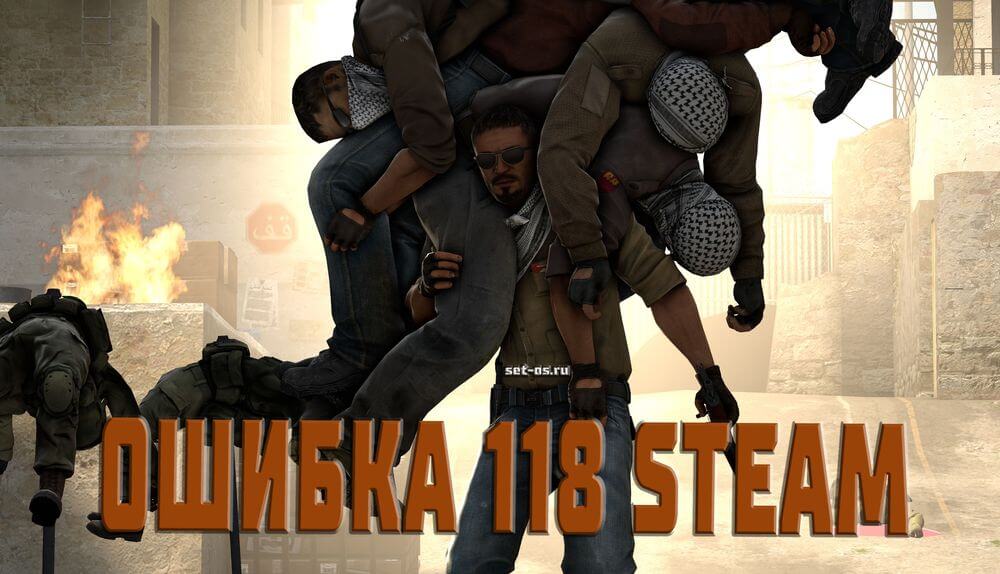
Многие заядлые геймеры неоднократно встречались с тем, что при попытке подключения к популярному сервису Steam появляется код ошибки 118 с комментарием «Невозможно подключиться к серверу. Возможно, сервер отключен или у Вас отсутствует подключение к Интернету». А так как это популярная во всём мире игровая онлайн-платформа, то ошибка 118 в Стиме может появляться при попытке запустить различные игры — Far Cry, Skyrim, Assassin’s Creed, Rust и т.п. Причём это не ошибка игры, как таковой — это проблема с доступом к сервису Steam и обычно переустановка игры не требуется.
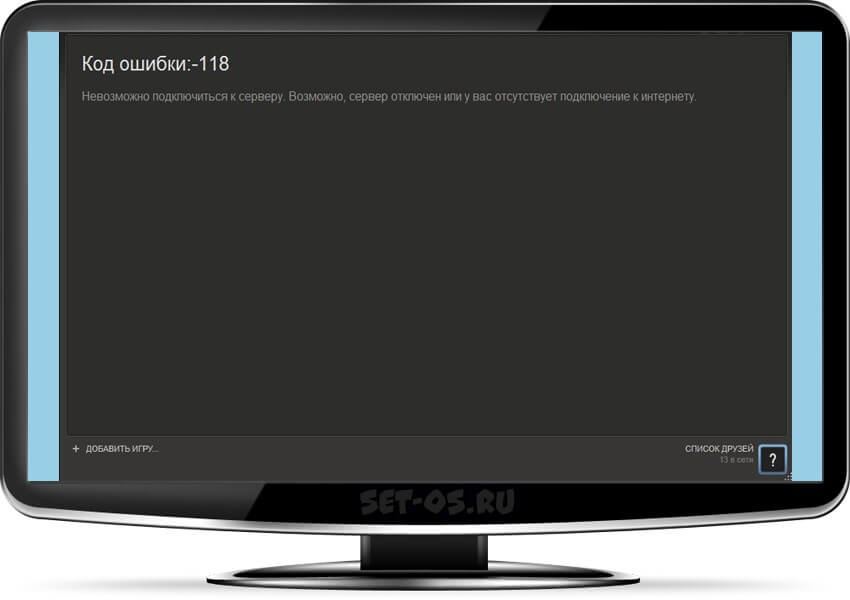
Внимание! Прежде, чем прибегать к помощи изложенного ниже материала, сначала проверьте работает ли у Вас Интернет вообще. Возможно с доступом есть какие-то проблемы и тогда понятно, что ошибка 118 Steam будет появляться вновь и вновь до тех пор, пока нормальный доступ к глобальной сети не восстановится! Это нужно обязательно учитывать! Соединение должно быть стабильным, скорость доступа не менее 10 мегабит в секунду. Проверить это можно с помощью различных сайтов-измерителей. Подробней про это можно почитать здесь.
Проблемы с доступом в Интернет
Если рассматривать конкретно этот случай, то конечно бывает и такое, что какой-то из игровых серверов недоступен из-за технических или профилактических работ в дата-центре, но чаще всего их недоступность вызвана тем, что есть какие-то неприятности с доступом в Интернет. Давайте разберём самые частые и распространённые случаи.
Доступ блокирует антивирус
Достаточно часто причиной проблем с онлайн-играми является система безопасности компьютера. В частности особо ретивый фаервол начинает блокировать активно обменивающееся приложение. Поэтому, если у Вас появился в Стиме код ошибки 118, то первое, что стоит сделать — это попробовать отключить сетевой экран (он же брандмауэр или фаервол).
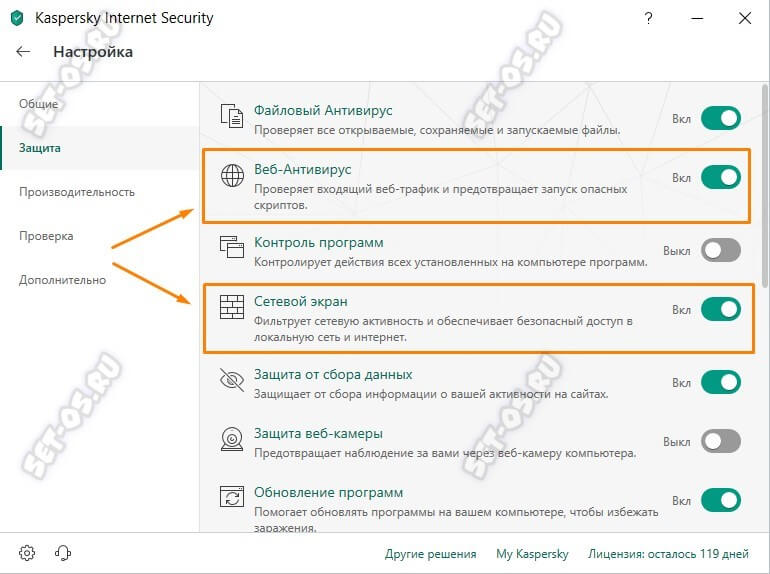
Как вариант, можно попробовать вообще отключить защиту компьютера, деактивировав антивирус и фаервол. Если это поможет, то тогда нужно добавить Steam в доверенные приложения. Оставлять антивирус отключенным на постоянной основе я бы не советовал!
Исправления в файле Hosts
Вторая причина, по которой появляется ошибка 118, это файл hosts. Многие геймеры часто ставят игры из репаков, которые при установке вносят изменения в системные файлы, в том числе добавляют специальные записи, благодаря которым игра не может получить доступ к серверам Стим. Само-собой, если потом человек пытается поиграть уже через официальное приложение, то ничего у него не получается. Чтобы восстановить доступ, нужно зайти в папку по адресу:
Там должен лежать файл Hosts. Откройте его блокнотом с правами Администратора. Как это сделать подробно рассказывал здесь.
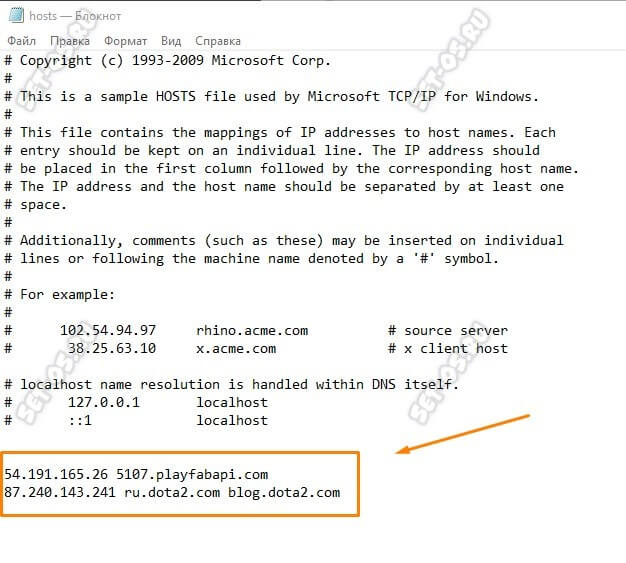
Ошибка 118 в Steam может возникнуть и потому, что используемые DNS-серверы не работают, либо выдают неправильные данные. Чтобы это исключить, надо нажать комбинацию клавиш Win+R и ввести в появившемся окне команду ncpa.cpl. Появится список сетевых адаптеров компьютера, в котором надо выбрать тот, через который Вы подключены к Интернету, кликнуть по нему правой кнопкой мыши и выбрать пункт «Свойства».
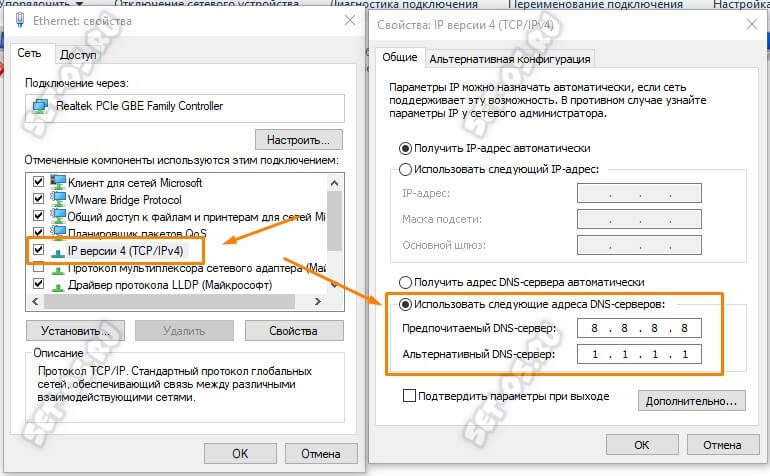
В открывшемся окне найдите пункт «IP версии 4 (TCP/IPv4)» и кликните по нему дважды, чтобы попасть в настройки протокола. Откроется следующее окно, в котором надо поставить галочку «Использовать следующие адреса DNS-серверов» и прописать в полях публичные DNS-серверы 8.8.8.8, 1.1.1.1 или 77.88.8.8. Применяем изменения и проверяем. Более ошибка 118 не должна появится и подключение к сервисам Стима должно пройти без проблем.
Прочие причины появления ошибки 118
Кроме проблем с Интернетом, код ошибки 118 в Стим может быть вызвано ещё рядом проблем, которые хоть и редко, но имеют место быть, а значит про них тоже надо рассказать! Как правило, все они связаны с неправильной работой операционной системы, а это обычно связано с тем, что реестр сильно захламлён или в системе покопался вирус. Что делать?
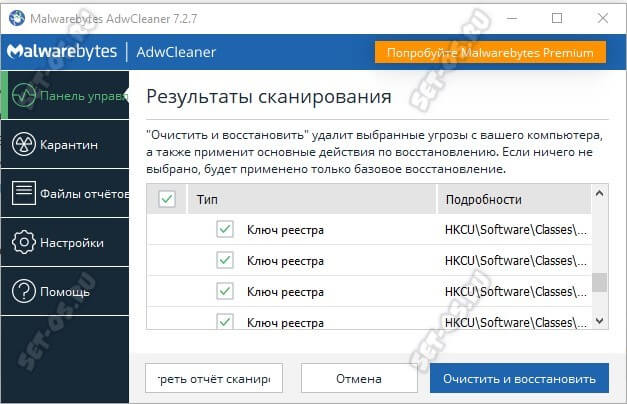
Она вычистит всякую нечисть из системы, в том числе шпионские и рекламные модули, препятствующие нормальной работе в Интернете.
Далее удаляем клиент Steam с компьютера и качаем здесь бесплатную версию программы CCleaner. С её помощью как следует почистить реестр Windows. После этого снова ставим Steam на компьютер и проверяем. Проблем с доступом более быть не должно! Удачи!
- Код ошибки 118 в Стиме — Решено!Проблемы с доступом в Интернет
- Проблемы с доступом в Интернет
- -118 Не удалось загрузить веб-страницу (неизвестная ошибка)
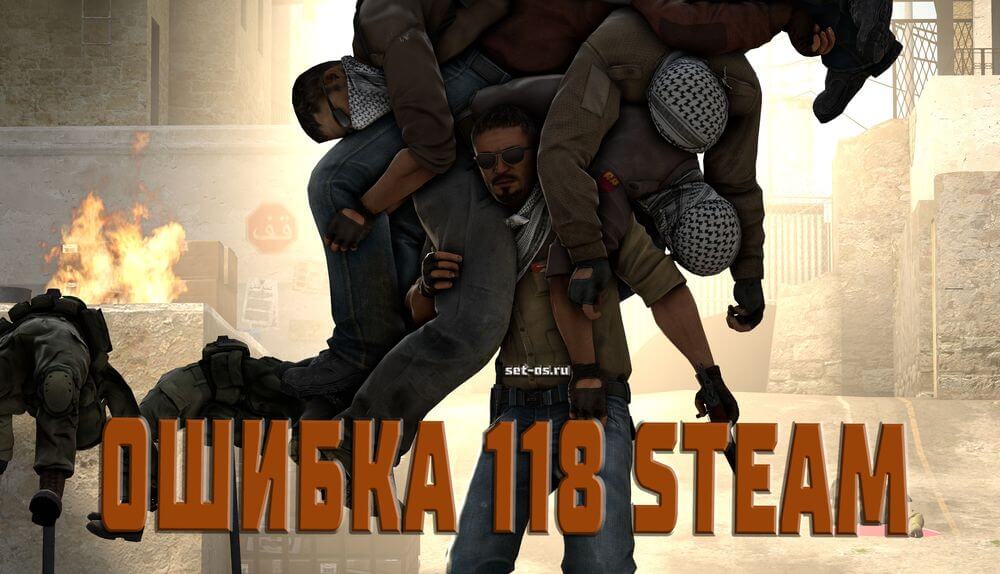
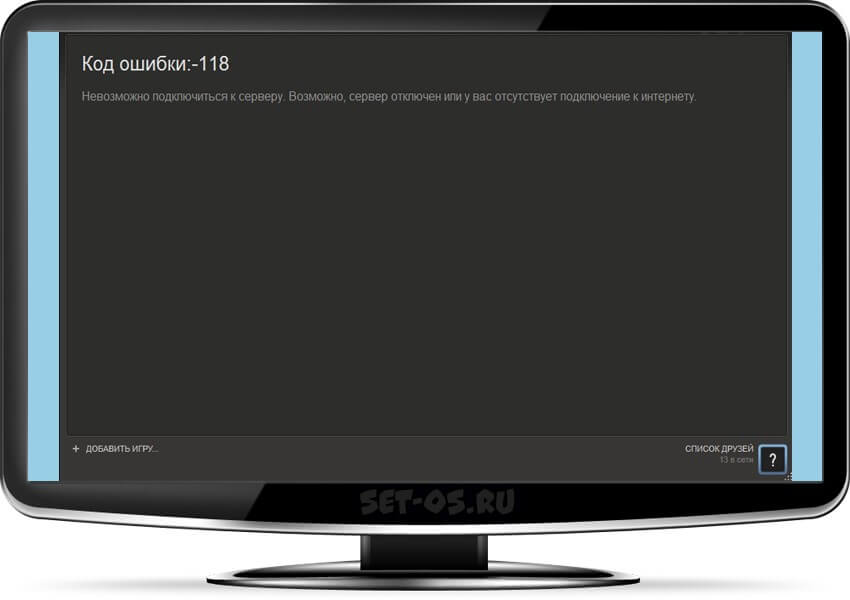

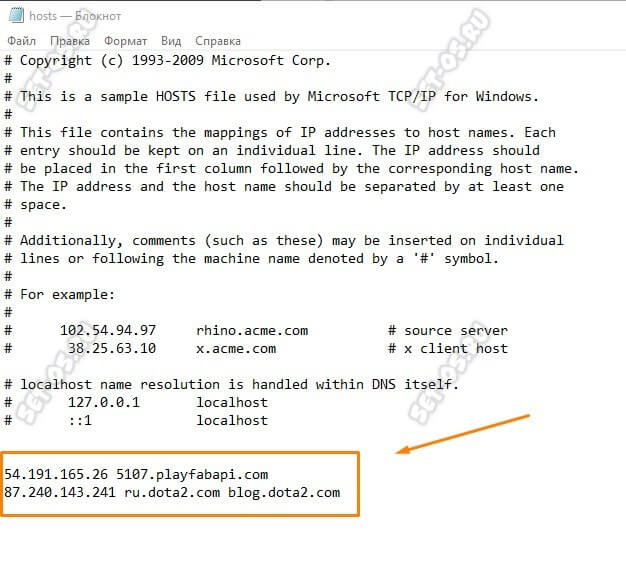
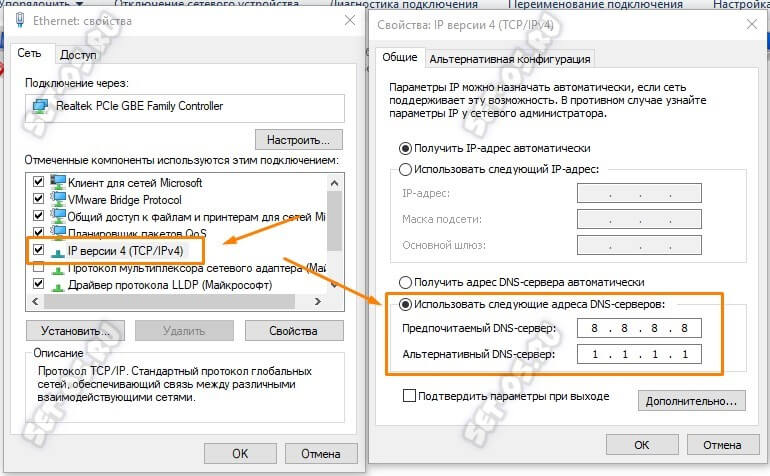
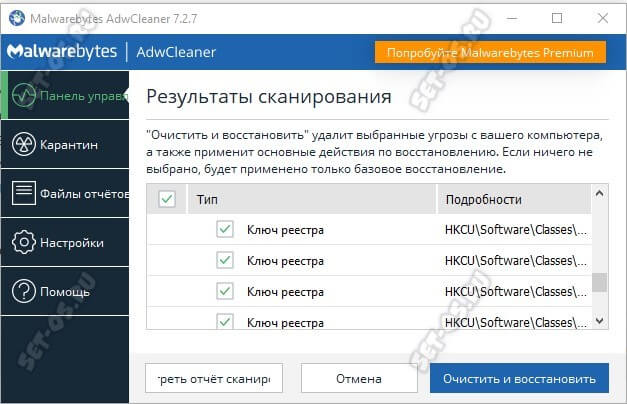
Как исправить ошибку 118 в Steam?
Для примера давайте рассмотрим сам текст ошибки, чтобы лучше вникнуть в ситуацию. Вот и он:
Код:-118Невозможно подключиться к серверу. Возможно, сервер отключен или у вас отсутствует подключение к интернету.
В отличие от множества различных ошибок в операционной системе Windows, данная ошибка в действительности говорит вам полезную информацию, с помощью которой можно разрешить сложившуюся проблему.

Во время появления ошибки 118 в Steam вы не можете использовать сетевой аспект приложения этого сервиса цифровой дистрибуции, а именно невозможно пользоваться магазином и функциями сообществ. Хотя вот что забавно в этой ошибке — в то время как вы не можете использовать браузер Steam, вы можете использовать свою библиотеку и даже загружать оттуда купленные игры.
Согласно информации с сообщения, есть две причины ошибки 118:
- Первая, и самая вероятная из двух, заключается в том, что сервера Стим упали во время большого наплыва людей. Вспомните, не пришло ли время какой-нибудь сезонной распродажи. Сервера могли просто обрушиться под напором пользователей, из-за чего и начала возникать ошибка.
- Вторая и, пожалуй, очень неприятная причина — это ваше интернет-соединение. Возможно, что что-то изменило его настройки, из-за чего вы теперь и не можете использовать сетевой аспект сервиса Steam.
Теперь, когда мы рассмотрели возможные причины ошибки 118, давайте пройдемся по советам/методам для решения этой задачки. А существует методом для этой проблемы огромное множество.
- Надежность сетевого подключения. Первое, что вам нужно проверить, так это нормально ли функционирует ваше Интернет-соединение. Возможно, что ваша скорость приема опустилась до таких значений, что уже с трудом может работать с клиентом Steam. Проверьте свое Интернет-соединение с помощью ресурса http://www.speedtest.net/ru/.
- Переподключение сети. Выполните переподключение своего Интернет-соединения. Сделать это можно несколькими способами. Вот парочка из них:Пройдите путем «Панель управления — Центр управления сетями и общим доступом — *ваше интернет-подключение*. В окне его состояния нажмите на кнопку “Отключить”. Затем запустите “Диагностику неполадок”, которая снова должна будет выполнить подключение к доступной сети.Или же нажмите правой кнопкой мыши на “Пуск” и выберите из контекстного окна пункт “Диспетчер устройств”. Найдите в списке доступных устройств в вашей конфигурации Сетевой адаптер. Нажмите на него правой кнопкой мыши и выберите “Отключить”. Затем снова нажмите правой кнопкой мыши и выберите “Задействовать”.
- Пройдите путем «Панель управления — Центр управления сетями и общим доступом — *ваше интернет-подключение*. В окне его состояния нажмите на кнопку “Отключить”. Затем запустите “Диагностику неполадок”, которая снова должна будет выполнить подключение к доступной сети.
- Или же нажмите правой кнопкой мыши на “Пуск” и выберите из контекстного окна пункт “Диспетчер устройств”. Найдите в списке доступных устройств в вашей конфигурации Сетевой адаптер. Нажмите на него правой кнопкой мыши и выберите “Отключить”. Затем снова нажмите правой кнопкой мыши и выберите “Задействовать”.
После выполнения переподключения, проверьте наличие ошибки.
- Пройдите в «Панель управления — Центр управления сетями и общим доступом — *ваше Интернет-подключение* — Свойства — Протокол Интернета версии 4 (TCP/IPv4) — Свойства».
- Поставьте галочку напротив «Использовать следующие адреса DNS-серверов».
Как только выставите и сохраните изменения в сетевом подключении, проверьте сохранилась ли проблема.
- Редактирование Hosts. В этом методе вам нужно будет отредактировать файл Hosts. Найдите его в CWindowsSystem32driversetc и откройте с помощью, например, Блокнота. Внимательно просмотрите записи. Если после строчки «# ::1 localhost» будет стоять хотя бы какая-то другая запись, то удалите ее. После редактирования файла Hosts, перезагрузите свой компьютер. Затем снова проверьте наличие ошибки 118 в Steam.
- Переустановка Steam. И последнее, что вы можете сделать, так это просто переустановить ваш клиент Steam. Комментировать тут мало что можно. Некоторые пользователи в сети утверждали, что им помог именно этот шаг.
- Дела с провайдером. При неэффективности всего вышеуказанного, лучшим вашим действием будет обратиться с вопросом по поводу возникшей проблемы к вашему провайдеру. Возможно, что что-то произошло с их стороны.
Нашли опечатку? Выделите текст и нажмите Ctrl + Enter
Как исправить ошибку 118 в стиме и ошибку 118 тайм аут операции
Что значит ошибка 118 это значит, что сервера Стима барахлят или у вас очень медленный интернет. Код ошибки 118 встречается во многих случаях я напишу про три этапа исправления ошибки 118 steam, которые мне когда-то помогли.
Простое решение как исправить ошибку 118
Появляется сообщение «Код ошибки:-118 Невозможно подключиться к серверу. Возможно, сервер отключён или у вас отсутствует подключение к интернету.» Чтобы исправить эту ошибку 118 нужно подождать минут семь и перезагрузить страницу, если не помогло то надо перегрузить компьютер.
Ошибку 118 в стиме исправляем следующим образом. Жмём «Пуск» — «Панель управления» — «Сеть и Интернет» «Свойства обозревателя».
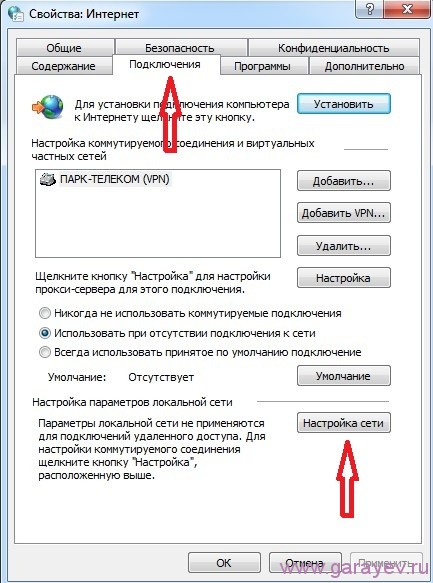
Настройка сети в свойствах интернет
В открывшемся окне открываем вкладку «Подключения» и нажимаем на «Настройка сети».

Настройка параметров локальной сети
Убираем галочку с «Использовать прокси-сервер для локальных подключений» и жмём «ОК». Перезагружаем стрим.
Ошибка 118 в браузере
В браузере страницы не открываются и выскакивает ошибка 118 тайм аут операции. Если появилась эта ошибка 118 что делать для её исправления. Жмём «Пуск» — «Панель управления» — «Оформление и персонализация» — «Параметры папок» — «Вид» — выбираем «Показывать скрытые файлы, папки и диски» и жмём «ОК». Далее жмём «Пуск» — «Выполнить» и вписываем notepad %windir%system32driversetchosts.

Открыть блокнотом файл hosts
В открывшемся документе удаляем всё что ниже ::1 localhost и закрываем с сохранением изменений. Должно остаться как на картинке. Перезагружаем компьютер и ошибка 118 должна пропасть
-118 Не удалось загрузить веб-страницу (неизвестная ошибка)
Обсуждали тут уже, юзай steamkey.info
Нá скóлько пõмню обсуждали тут уже, юзай — wmfix
Создан 25 дек.
Вот краткое изложение советов Valve, взятых из раздела «Устранение неполадок» на их странице справки:
Более или менее, если вышеуказанные решения не работают для вас, это, вероятно, проблема со стороны Steam, поэтому просто расслабьтесь и подождите, пока серверы Steam вернутся в нормальное состояние.
Создан 22 ноя.
69k164164 золотых знака466466 серебряных знаков707707 бронзовых знаков
Очень активный вопрос
Не тот ответ, который вы ищете? Посмотрите другие вопросы с метками Steam или задайте свой вопрос.
Нажимая «Принять все файлы cookie», вы соглашаетесь с тем, что Stack Exchange может хранить файлы cookie на вашем устройстве и раскрывать информацию в соответствии с нашей Политикой в отношении файлов cookie.
Принимать все файлы cookie
Настроить параметры
Код ошибки Steam 118
Steam — это платформа цифрового распространения, созданная корпорацией Valve для покупки и воспроизведения видеоигр.Платформа также обеспечивает простое управление игрой и нравится миллионам геймеров, которые используют ее каждый день. Однако, согласно нашим отчетам, многие пользователи сталкивались с проблемой, когда ошибка « код 118 » отображалась с сообщением « Не удается подключиться к серверу » при попытке открыть магазин или даже библиотеку. .
Что вызывает «Код ошибки 118» в Steam?
После получения многочисленных отчетов от нескольких пользователей мы решили изучить проблему и предложили набор решений, реализовав которые проблема исчезла для большинства наших пользователей.Также мы изучили причины, из-за которых возникает эта ошибка, и перечислили их ниже.
- Брандмауэр: Возможно, брандмауэр Windows блокирует соединение программного обеспечения со своими серверами, из-за чего отображается эта ошибка. Брандмауэр Windows часто определяет определенное программное обеспечение как вредоносное для вашего компьютера, даже если это не так, и автоматически блокирует его.
- Интернет Проблема: Возможно, подключение к Интернету, которое вы используете на своем компьютере, не работает должным образом или оно медленное, из-за чего клиент Steam сталкивается с проблемами при попытке подключиться к своей базе данных.
- Фоновые приложения: В некоторых случаях стороннее приложение может мешать работе определенных элементов клиента Steam, из-за чего может быть вызвана эта ошибка.
- Вирус: Если на вашем компьютере проявляется определенный вирус или вредоносная программа, возможно, это мешает правильной работе клиента Steam.
Теперь, когда у вас есть базовое представление о природе проблемы, мы перейдем к ее решениям.Обязательно реализуйте эти решения в том порядке, в котором они предоставляются, чтобы избежать конфликтов.
Решение 1. Разрешение через брандмауэр
Брандмауэр Windows может блокировать соединение клиента Steam со своими серверами, из-за чего может возникать ошибка. Поэтому на этом этапе мы обязательно разрешим приложению Steam пройти через брандмауэр. Для этого:
- Одновременно нажмите клавиши « Windows » + « S » и введите в « Firewall » Набрав «Брандмауэр» и выбрав первый вариант из списка
- Нажмите для первого варианта, а затем щелкните для параметра « Разрешить приложение или функция с по Брандмауэр ».Нажав на «Разрешить приложение или функцию» через опцию брандмауэра
- Щелкните на опции « Изменить настройки ». Нажав на опцию «Изменить настройки»
- Прокрутите список вниз и убедитесь, что отметьте и вариант « Public » и « Private » для « Steam Client ». Разрешение Steam через общедоступные и частные сети
- Щелкните на опции «Применить» и проверьте , чтобы узнать, есть ли проблема сохраняется.
Решение 2. Выключение и выключение Интернет-маршрутизатора
Если скорость Интернета низкая или она не настроена должным образом, клиент Steam может столкнуться с проблемами при подключении к своей базе данных, из-за которых возникает эта ошибка. Таким образом, на этом этапе мы полностью отключим и отключим питание интернет-маршрутизатора, чтобы повторно инициализировать его конфигурации. Для этого:
- Подключите к « Power Cord » интернет-маршрутизатора. Отключите шнур питания
- Подождите в течение 5 минут и вставьте шнур обратно в.Вставляя шнур питания обратно в
- Подождите , пока не будет предоставлен доступ в Интернет, запустите Steam и проверьте , чтобы увидеть, сохраняется ли проблема.
Решение 3. Отключение конфликтующих приложений
Ошибка может быть вызвана, если ей мешает какое-либо стороннее приложение или служба. Поэтому на этом этапе мы отключим все дополнительные службы и приложения. Для этого:
- Нажмите одновременно клавиши « Windows » + « R », чтобы открыть «Запустить приглашение».
- Введите в « msconfig » и нажмите « Enter ». Одновременное нажатие клавиш «Windows» + «R»
- Щелкните на вкладке « Services » и снимите флажок « Скрыть все Microsoft Services ». Щелчок на вкладке «Службы»
- Щелкните на опции « Отключить все», а затем щелкните на вкладке « Запуск ». Щелчок на кнопке «Отключить все»
- Щелкните на опции « Открыть Задача Менеджер » и щелкните на приложении, указанном там. Щелчок по опции «Открыть диспетчер задач»
- Щелкните на кнопке « Отключить », чтобы отключить автоматический запуск при запуске. Выберите приложение и нажмите «Отключить»
- Повторите этот процесс и отключите все приложения в списке.
- Перезагрузите компьютер и запустите только «Клиент Steam».
- Проверьте, исчезнет ли проблема, если да, то можете начать включать службы «1 к 1», пока проблема не вернется. Таким образом, вы можете легко изолировать проблему от одной службы или приложения и отключить ее навсегда.
Решение 4. Поиск вирусов
Если компьютер поражен вредоносным ПО или вирусом, он может мешать работе определенных элементов программного обеспечения Steam и вызывать проблемы при попытке подключения к серверам.Поэтому рекомендуется проверить компьютер на наличие вирусов. Вы можете использовать опыт этой статьи , чтобы помочь вам со сканированием и удалением вирусов.
[решено] Как исправить ошибку Steam с кодом 118 (100% рабочий)
Steam — одна из наиболее часто используемых и известных платформ, которая позволяет пользователю получить доступ ко всем играм с самым высоким рейтингом, принадлежащим большому количеству пользователей. Если вы используете Steam, то бывают случаи, когда вы сталкиваетесь с ошибками, наше сегодняшнее руководство посвящено аналогичной проблеме.Ошибка Steam с кодом 118 «Не удалось загрузить веб-страницу» — очень редкая и необычная проблема. Пользователи, столкнувшиеся с этой проблемой, подтвердили, что когда они открывают Steam для игры в любую игру, возникает ошибка с сообщением о невозможности подключения к серверу. Если вы тоже столкнулись с этой проблемой, то это руководство для вас. Мы расскажем обо всех возможных решениях и способах устранения этой ошибки.
Причины ошибки Steam с кодом 118 Ошибка загрузки веб-страницы Проблема
Говоря о причинах ошибки Steam с кодом 118, не удалось загрузить веб-страницу, нам удалось собрать все известные причины, вызывающие проблему.Эта ошибка обычно означает, что что-то не позволяет службам Steam подключиться к серверу. Одной из причин является брандмауэр Windows, если вы не разрешили клиенту Steam обмениваться данными через брандмауэр, тогда вы можете столкнуться с проблемой. То же самое касается стороннего антивируса, если вы его используете. Кроме того, если вы недавно установили какую-либо программу, она может быть причиной ошибки. Также возникает ошибка, если ваш Интернет не работает или ваша система не подключена к Интернету.
- Брандмауэр Windows или сторонний антивирус
- Недавно установленная программа
- Вирус в вашей системе
- Система, не подключенная к Интернету или Интернету, не работает сама
Подобные типы Steam Код ошибки 118 Не удалось загрузить Проблема с веб-страницей
- Не удалось загрузить веб-страницу
- Код ошибки Steam 118 mac
Как исправить ошибку Steam с кодом 118 Ошибка загрузки веб-страницы Проблема
Теперь давайте рассмотрим все возможные решения и советы, которые можно использовать для полного устранения проблемы с кодом ошибки Steam 118 «Не удалось загрузить веб-страницу» из вашей системы.
1. Проверьте подключение к Интернету
Итак, первое, что мы предлагаем вам устранить проблему с ошибкой, — это проверить, работает ли ваш Интернет нормально или нет. Поскольку есть много пользователей, которые пренебрегли этим фактором и сразу переходят к основным методам исправления проблемы с ошибкой Steam 118, не удалось загрузить веб-страницу. Мы предлагаем вам пройти через следующие пункты.
- Проверьте, подключена ли ваша система к Интернету
- Проверьте, работает ли Интернет
- Перезагрузите маршрутизатор
2.Разрешение запуска Steam через брандмауэр
Одна из основных причин ошибки Steam с кодом 118 «Не удалось загрузить веб-страницу» — это когда брандмауэр Windows блокирует взаимодействие клиента Steam. Чтобы решить эту проблему, вам нужно вручную добавить клиент Steam в разрешенный список брандмауэра Windows.
Ниже приведены все важные шаги, необходимые для того, чтобы клиент Steam мог работать через брандмауэр. Если вы используете сторонний антивирус, вы также должны разрешить Steam.
- ШАГ 1. Перейдите в меню «Пуск» и введите «Панель управления», затем нажмите «Ввод»
- ШАГ 2. Как только вы окажетесь в панели управления, измените вид на «Категория» и нажмите «Система и безопасность»
- ШАГ 3 Теперь щелкните правой кнопкой мыши Брандмауэр Защитника Windows / Брандмауэр Windows
- ШАГ 6. После этого вам нужно просмотреть файл запуска, убедитесь, что отметьте галочкой поля Private и Public и сохраните изменения
- ШАГ 7. После этого попробуйте запустить игру
3. Удалить недавно установленную программу
Если вы недавно установили какую-либо программу, а затем вы начал получать код ошибки Steam 118 Не удалось загрузить веб-страницу.Тогда есть вероятность, что программа может вмешиваться в процесс клиента Steam.
Чтобы удалить программу, выполните следующие действия.
- ШАГ 1. Перейдите в меню «Пуск» и найдите Панель управления
- ШАГ 2. Откройте Панель управления и перейдите в «Программы»
- ШАГ 3. Слева вы увидите все программы. установлено в вашей системе
- ШАГ 4. Найдите программу, которую вы недавно установили
- ШАГ 5. Теперь щелкните его правой кнопкой мыши и удалите
- ШАГ 6. После удаления просто перезагрузите систему и, надеюсь, ваша проблема исправлена
Сегодняшнее руководство посвящено ошибке Steam код 118 не удалось загрузить веб-страницу. Этот код ошибки не позволяет пользователю запускать Steam. Однако, следуя вышеупомянутым методам, эту проблему легко решить.
Мы надеемся, что, следуя этому руководству, ваш Steam Error Code 118 не может загрузить веб-страницу, проблема будет исправлена.Следуйте за нами для получения дополнительных руководств по играм. Спасибо!
Исправить код ошибки Steam 118
Не можете получить доступ к странице магазина в вашем игровом клиенте Steam? Steam не позволяет вам получить доступ к своей игровой библиотеке? Не паникуйте! Это исправимая проблема, и вы можете решить ее, следуя приведенным ниже методам.
Некоторые из самых продаваемых игр Steam — Fallout, The Skyrim и т. Д. Но знаете что! Steam блокирует нам доступ к Библиотеке по некоторым причинам. В то же время мы не можем открыть страницу Магазина, чтобы купить какие-либо другие новые игры.
Таким образом, пользователь может столкнуться с кодом ошибки Steam 118 при попытке получить доступ к библиотеке или странице магазина. Если вы сейчас занимаетесь этой проблемой, то прочтите эту статью до конца.
В настоящее время существует множество сервисов цифрового распространения видеоигр по всему миру.По сравнению со всем этим Steam — одна из лучших платформ, предлагающих множество игр.
Valve разработала этот клиент Steam для операционных систем Windows, Mac, Linux, iOS и Android. Вы можете найти различные сторонние игры и приобрести их, создав учетную запись Steam.
Для поиска игр нам нужно открыть Steam и получить доступ к библиотеке игр. Если мы хотим приобрести какую-либо новую видеоигру, мы должны посетить ее страницу в магазине.
Вот почему нам нужно как можно скорее исправить этот код ошибки Steam 118. Перед этим проверьте причины появления этого кода ошибки.
- Этот код ошибки 118 может вызывать вирус или зараженные вредоносным ПО компьютеры.
- Если брандмауэр, используемый на вашем ПК, блокирует клиент Steam, вы не сможете получить доступ к его странице библиотеки и магазина.
- Различные сторонние приложения или службы, работающие на вашем компьютере, также играют важную роль в отображении этого сообщения об ошибке.
- Неисправное подключение к Интернету.
В этом разделе описаны проблемы, связанные с этим клиентом Steam. Вы можете проверить их и решить проблемы с помощью предоставленных методов.
Основные шаги по устранению неполадок
С нетерпением ждете решения кода ошибки Steam 118 в вашей системе? Затем следуйте приведенным ниже основным методам и применяйте их правильно.
Перезагрузите компьютер и Steam
Иногда после перезагрузки ПК и Steam ошибка исчезает. Большинство пользователей лично экспериментировали с этим трюком и успешно решают эту проблему.
Итак, мы рекомендуем людям, которые в настоящее время сталкиваются с этим кодом ошибки Steam 118, перезагрузить ПК и Steam.
- Прежде всего, закройте Steam Client и все другие активные / открытые окна на вашем ПК.
- После запуска системы запустите Steam и проверьте, есть ли у вас доступ к странице библиотеки и магазина.
Если для этой причины есть веская причина, она не будет решена с помощью вышеуказанного метода. Вот почему переходите к следующему разделу, чтобы получить более продвинутые приемы.
Системный механик Pro
Пакет максимальной производительности ПК
Запатентованная технология для максимальной скорости, мощности и стабильности, исправляет неприятные ошибки, сбои и зависания, сертифицированная защита от вирусов и безопасность данных
Шаги по исправлению ошибки Steam с кодом 118, выпуск
Нет причин для беспокойства, если вы не решили проблему с помощью базового метода. Здесь вы можете получить несколько методов устранения неполадок, которые наверняка исправят код ошибки 118 в Steam.
Предоставить Steam через брандмауэр
Чтобы защитить наш компьютер с Windows от неизвестных приложений, наш брандмауэр полностью их блокирует. До тех пор, пока мы не предоставим разрешения этой программе на нашем брандмауэре, она не будет работать идеально.
Я хочу сказать, что код ошибки Steam 118 возникает из-за использования брандмауэра на вашем ПК. Это может заблокировать запуск Steam на вашем компьютере.
Вот почему вам нужно изменить настройки брандмауэра, чтобы Steam мог работать без каких-либо проблем.Для этого выполните следующие инструкции.
- Нажмите клавишу с логотипом Windows на клавиатуре и введите Брандмауэр Защитника Windows.
- В результатах щелкните брандмауэр Защитника Windows.
- На левой панели щелкните Разрешить приложение или функцию на вкладке Брандмауэр Защитника Windows.
- Перейдите на правую панель и нажмите кнопку «Изменить настройки».
- Вы увидите список опций, в котором найдите клиент Steam.
- Теперь установите флажки Public и Private рядом с приложением Steam.
- Наконец, нажмите кнопку «Применить», чтобы подтвердить изменения. Теперь запустите Steam и убедитесь, что код ошибки 118 исправлен или все еще существует.
Выключите и снова включите маршрутизатор / модем
Steam не будет подключаться к своей базе данных при возникновении проблем с вашим интернет-соединением.Один из лучших способов исправить эти ошибки — выключить и снова включить маршрутизатор.
Просто следуйте простым шагам, приведенным ниже, чтобы решить проблемы с модемом.
- Отсоедините силовые кабели маршрутизатора от основного блока питания.
- Теперь оставьте его в покое не менее 5 минут. После этого снова подключите кабели питания к маршрутизатору.
- Убедитесь, что индикаторы на вашем маршрутизаторе включены, и подождите, пока он не станет полностью активным.
Наконец, откройте клиент Steam и без проблем получите доступ к странице магазина или библиотеке.
Отключить сторонние приложения
В этом случае вам необходимо выполнить чистую загрузку Windows, отключив эти проблемные приложения.
- Откройте диалоговое окно «Выполнить», нажав Windows + R на клавиатуре.
- Теперь введите команду msconfig и нажмите Enter.
- Таким образом, на экране рабочего стола появляется окно конфигурации системы.
- Оставайтесь на вкладке «Общие» и щелкните переключатель «Выборочный запуск».
- После этого отключите параметр Load Selected Startup, сняв соответствующий флажок.
- Необходимо включить параметры загрузки системных служб и использования исходной конфигурации загрузки.
- Теперь перейдите на вкладку Services.
- Установите флажок Скрыть все службы Microsoft, чтобы удалить некоторые службы из списка.
- На следующем шаге нажмите кнопку «Отключить все», чтобы избежать использования сторонних сервисов на наших ПК.
- Щелкните Применить, а затем кнопку ОК, чтобы сохранить изменения.
- Если вы видите всплывающее окно с параметром «Перезагрузка», щелкните его.
Сканируйте компьютер с помощью антивируса
Вы давно не запускали проверку на вирусы на своем компьютере с Windows? Тогда ваш компьютер должен быть заражен опасными вирусами, вредоносными программами, шпионским ПО и т. Д.
Мы сталкиваемся с различными проблемами, когда наше устройство заражается вирусом, и одна из них — код ошибки Steam 118. Пока не стало слишком поздно, выполните тщательное сканирование на вирусы и удалите вирусы и другие угрозы из вашей системы.
Мы предлагаем BullGuard Antivirus , чтобы очистить ваш компьютер от всех видов вирусов. Итак, загрузите и установите его на свой компьютер и запустите полное сканирование для устранения угроз.
Мы составляем этот список лучших ноутбуков после нескольких часов исследований, чтобы вы могли найти лучший ноутбук по своему вкусу.
Часто задаваемые вопросы (FAQ)
Если вы хотите решить код ошибки Steam 101, попробуйте методы устранения неполадок, указанные ниже.
- Проверьте статус серверов Steam и подождите, если они не работают.
- Выключите и снова включите модем, чтобы устранить проблемы с подключением к Интернету.
- Внесите изменения в брандмауэр Защитника Windows, чтобы разрешить Steam на вашем ПК.
- Удалите или выключите антивирус.
- Удалите файл кеша браузера в Steam, чтобы решить проблему.
Чтобы решить проблемы с черным экраном в Steam, выполните следующие действия.
- Установите последние обновления драйверов видеокарты, чтобы поддерживать их в актуальном состоянии.
- Вы можете устранить эту ошибку черного экрана, добавив -no-cef-sandbox в ярлык Steam.
- Если ни один из них вам не поможет, удалите и переустановите Steam на вашем ПК с Windows.
Советы, как избежать кода ошибки Steam 118
- Если вы спросите лучший совет, который поможет избежать этой проблемы, мы рекомендуем регулярно сканировать ваш компьютер с помощью антивируса, чтобы на нем не было вирусов.
- Тем, кто хочет избежать появления кода ошибки Steam 118, мы советуем им использовать хорошее интернет-соединение в своих системах.
Связаться с официальной службой поддержки
Мы предоставили почти все методы устранения неполадок, которые могут разрешить код ошибки 118 в Steam. Если вы все еще видите проблему даже после применения описанных выше приемов, полностью удалите и переустановите Steam на своем компьютере.
Предположим, пользователь не может получить доступ к странице Магазина после его переустановки.Затем попробуйте найти лучший обходной путь на официальных форумах Steam.
Неужели форумы не помогли вам решить эту ошибку с кодом 118? Затем последний шаг — обращение в службу поддержки Steam. По электронной почте, в чате или на веб-сайте они помогут вам решить проблему в Steam.
Заключительные слова
В заключение я могу сделать вывод, что Steam предоставляет один из лучших сервисов, предлагая сотни видеоигр. Мы можем получить как бесплатные, так и платные игры из этого клиента видеоигр.
Все пользователи, которые не могут получить доступ к библиотеке игры и странице магазина в Steam, следуют указанным выше методам, чтобы исправить это. Мы приветствуем любые другие новые методы, которые могут решить эту проблему.
Вы можете поделиться этой ценной информацией со своими близкими, чтобы исправить ту же проблему в их системах.
